マイクラスイッチを買ったのに2人プレイができない、やり方がわからない!困った!
なんてことはありませんか?

パパ、2人プレイで遊びたい!

おっおー、ちょっと待ってろ!
たしか、テレビでできたはず!
今回は、マイクラスイッチで2人プレイを画面分割でプレイする方法やコントローラ設定の注意点について解説していきます。
Nintendoスイッチの「マインクラフト」は画面分割機能を使って2人~4人で遊ぶことができます。
複数の人数で遊ぶと、より楽しいだけでなく初心者に教えながら楽しむという使い方もできて良いと思います。
家庭内でスイッチ本体一台で遊べるのも魅力ですよね。
オンラインでマルチプレイをやるのはちょっと難しいという人でも、これだったら気軽に楽しむことができますね。
文部科学省で進められている2020年度からの小学校プログラミング教育の全面実施に向けて、マイクラでプログラミングに慣れておくことができます。
マインクラフトは、すでに一部のプログラミング教育に利用されています。
こちらの「まいぜんシスターズと学ぼう! 1冊ですべて身につくマインクラフトプログラミング」は小学校で行われるプログラミング教育の基礎を理解するのにおすすめできます。
| YouTubeでも大人気のまいぜんシスターズと
マイクラプログラミングを学ぼう! 「ぜんいち」「マイッキー」といっしょに楽しく 学びながら問題をクリアしていくことで 2020年から小学校で必修となった 「プログラミング学習」の基礎がマスターできます。 わかりやすくルビがふってあるので お子さんでも楽しく学習できますよ! プログラミング学習?子供に聞かれたら不安! という保護者の方もお子さんと一緒に 「プログラミング学習」に触れてみましょう! |
マイクラスイッチで二人プレイできない?
#Minecraft #マイクラ #マインクラフト #NintendoSwitch
始めてマイクラをオフラインで二人プレイしたんだが、なんだこのクリーチャーは・・・
複数プレイならよくある事なんだろうか・・・ pic.twitter.com/QXh5CVSx5b— ぬりやま パブじろう (@pabujirou_spl) November 9, 2020
今回はマイクラスイッチを一つの画面を分割して2人プレイをする方法を解説します。
これをやるには、本体は1台でよいのですがコントローラーが2台必要となります。
そのほかに何が必要か、二人プレイをするのに必要なものから説明していきます。
マイクラスイッチ二人プレイに必要なものを準備しよう?
マイクらスイッチを2画面で遊ぶのに必要なものを準備しましょう。
| 二人プレイに必要なもの | 数量 |
| Nintendo Switch本体 | 1台 |
| Nintendo Switchドック | 1台(Switch本体セットに同梱) |
| Nintendo Switch ACアダプター | 1個(Switch本体セットに同梱) |
| HDMIケーブル | 1本(Switch本体セットに同梱) |
| コントローラ | 2台 |
| モニター(大き目のもの推奨) | 1台 |
2画面でマイクラスイッチをプレイするには、NIntendo Switch本体は1台でよいのですが、コントローラーが2台必要になります。
Joy-Conを分割(おすそ分け)して使うことはできないのでご注意ください!
コントローラーはSwitchを買ったときについているJoy-Con1台と、Joy-ConかPro-Conが追加で1台必要です。
出費することにはなりますが、仕方ないですね。
Joy-Con2台かPro-Con2台でなければ遊べないのでは?
とも言われていますが、別の種類のコントローラーを使うには、注意点があります。
これも次の項で説明します。
上記の必要なものが足りない場合は購入しておきましょう。
こちらの価格を参考にしてください。
2022年9月時点の価格です。
詳細はyahoo、amazon、楽天の各サイトで確認ください。
| 価格調査結果 | ||
| yahoo 9,595 | amazon 9,650円 | 楽天 8,288円 |
| 価格調査結果 | ||
| yahoo 純正品 8,980円 | amazon 純正品 10,490円 | 楽天 純正品 7,063円 |
| yahoo 互換品 2,380円 | amazon 互換品 2,399円 | 楽天 互換品 5,382円 |
スイッチのJoy-Conは充電中は使えませんでの覚えておいてくださいね!
「Joy-Con充電グリップ」を使えばAC電源につないでプレイ中にJoy-Conの充電もできるので、バッテリー切れの心配がありません。
| 価格調査結果 | ||
| yahoo 2,700円 | amazon 2,424円 | 楽天 2,673円 |
コントローラー使い方の注意点
前項でJoy-Con1台ともう1台が必要ということでしたが、Jpy-Con1台+Pro-Conの組み合わせにした場合、両方のコントローラーがONの状態で接続するとエラーになってしまいます。
「ローカルプレイ中はプロコントローラー2台またはジョイコンペアー以外は使用できません」と表示されます。
対策としては、ジョイコンかプロコンどちらかだけ電源をつけた状態でワールドに入り、そのあとにもう一方の電源をつけるようにしてください。
そうすると、種類の違うコントローラーでプレイができるようになります。
マイクラスイッチ二人プレイで画面分割で遊ぶ方法は!
私が好きな🌸🌙をちょっとだけ
今から2年ほど前にも二人は同時刻にマイクラをプレイしていた
2年前
🌸穴に落としてゴーレム討伐
🌙探検&パンダ探しその後二人はトライデントで遊んだ
本日
🌸穴に落としてウォーデン討伐
🌙探検&カエル探しその後二人はカエルと遊んだ
何かを感じてしまう pic.twitter.com/L1tc49ojiA
— 🌸ポンコツみこぴー🌸 (@yukizono35p) June 23, 2022
画面を2人用~4人用の範囲で分割して遊ぶことができます。
画面の分割は縦・横どちらでもできますが、左右に分けるほうが見やすいのでおススメです。
4分割することがあるので、縦にも分割できるようになっています。
2人プレイなら横がいいですね。
ローカルネットワークを選択しよう
メインメニューで「Y」ボタンを押して、「ローカルネットワーク」をオンにしましょう。
ローカルネットワークはローカル通信で、近くの人と遊ぶための設定です。
マイクラスイッチ二人プレイ用に2画面に設定しよう
画面を分割するには、オプションを開き>設定を選択します。
左のサイドバーにあるビデオを選択すると画面分割があり、そこで上下の分割か左右の分割を選択します。
デフォルトでは上下が選択されていますが、お好みで選んで大丈夫です。
おススメは左右です。
マイクラスイッチ二人プレイではホストがワールドをつくること!
マイクラスイッチの2人プレイはホストがワールドを作って、ゲストをそのワールドに招待することになります。
なので、何でもよいのでホストのプレイヤーがワールドを作っておくことが必要です。
作成後はワールドに入って、ゲストが入ってくるのを待ちましょう。
マイクラスイッチ二人プレイ用にゲストのコントローラーを登録しよう
画面分割でマイクラスイッチをプレイするには、ゲストのコントローラーをスイッチ本体に登録する必要があります。
ホーム画面>コントローラーの設定と進みます。
コントローラーを本体に差し込むだけで登録が完了します。
簡単ですね!
マイクラスイッチ二人プレイでゲストの参加方法は?
ゲストがコントローラーを登録したら、マイクラの画面から「+」ボタンを押して参加します。
操作はそれだけなので、簡単に参加することができますね!
ゲストが「+」ボタンを押したら次に、ゲストは自分のアカウントを選択します。
アカウントがなければ、名前とアイコンを設定するだけで作成することができます。
ゲストがアカウントを選択すると、マイクラの画面が2画面になり、2人プレイができるようになります。
うまくいかないときのチェック項目!
やってみたけどうまくいかないときは、次のことをチェックしてみましょう。
- ジョイコン1つプロコン1つの組み合わせの時は、同時にONさせるとエラーになってしまうので、もう一度こちらを確認しましょう。
- ローカルネットワークになっているか確認しましょう。
- コントローラーのバッテリーは大丈夫でしょうか?残量が少ないと反応が悪いことがあります。

できたぞ!これでどーだ?
マイクラスイッチ二人プレイがうまくできないときは?
miiのマイクラ
すごい楽しかった〜☺️
配布マップ5つぶっ通しで遊んだ( ´艸`)最高w
遊んでくれてありがとうね〜(ˊᗜˋ*)✨#マイクラ #マイクラマルチ#マイクラ好き#マイクラ好きと繋がりたい pic.twitter.com/1hZkY0JHb9— mii🐈⬛🐾ただいま傷心ちゅう (@r_camellia0220) July 8, 2022
どうしてもうまくいかないときは、最終手段としてはオンラインでやってみるという方法があります。
これに関しては別の記事でまとめたいと思います。
オンラインにしなくても気軽にマルチプレイが楽しめるのが、2画面設定の良いところです。
ぜひもう一度最初から見直して、トライしてみてください。

うーん!オンラインじゃなくて
できれば2画面でやりたいよな!
マラスイッチ二人プレイできない のまとめ
ジョイコン2つになったから二人プレイで更にマイクラ捗る~
家たてて猫と寝たり地獄神殿作ったりなどしてます。 pic.twitter.com/ILmUwJYDZX— yuri (@chirol_yensid) November 13, 2019
マイクラスイッチ2人プレイができない?画面分割で遊ぶ方法を紹介!ということで、マイクラスイッチの2人プレーを2画面で遊ぶ設定について解説しました。
無事に2画面にできましたでしょうか?
力を合わせてゲームを進める協力プレイはめちゃくちゃ楽しいですよね。
最近は子供のプログラミング教育にも利用されているマイクラをご家族で、あるいは友達同士で存分に楽しんでください。


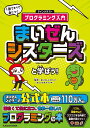

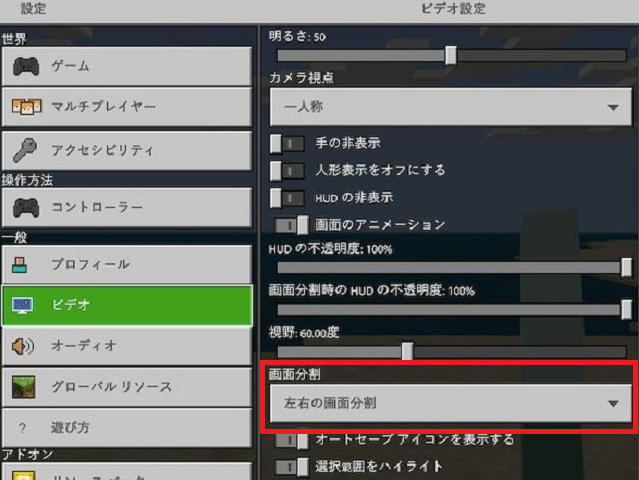

コメント